

En medio de la realidad del dólar en Colombia y más factores de la economía a nivel nacional, muchos usuarios buscan revisar sus movimientos antiguos en Nequi y, para ofrecer facilidad, la propia aplicación ofrece algunos pasos que desenredan a más de uno.
Pasos para ver movimientos antiguos en Nequi
Es posible ver movimientos antiguos en Nequi de dos formas principales: directamente en la aplicación para movimientos recientes y descargando extractos desde la página web para un historial más completo.
La aplicación Nequi permite revisar el historial de los movimientos con estos pasos, según explicó el centro de ayuda de la compañía:
- Abrir aplicación Nequi.
- En la parte inferior de la pantalla, seleccionar la opción ‘Movimientos’.
- Se podrán ver los movimientos del día. Si se quieren ver movimientos de días anteriores, tocar en ‘Más Movimientos’. Esto mostrará el histórico de las transacciones.
Para un historial más completo de las transacciones, incluyendo movimientos de meses y años anteriores, Nequi permite descargar extractos desde su página web. Estos extractos suelen estar disponibles a partir del día 10 del mes siguiente.
- Ingresar a la página web oficial de Nequi.
- En la parte superior derecha de la pantalla, dar clic en el botón ‘Entrar’.
- Ingresar número de celular y clave de Nequi. También se debe introducir la clave dinámica que se genera en la aplicación de Nequi en tu celular.
- Una vez dentro de la cuenta en la web, buscar la opción ‘Certificados’ o ‘Documentos y certificados’.
- Dentro de ‘Certificados’, seleccionar la opción ‘Extractos’.
- Se puede elegir el año y el mes de los movimientos que desea consultar.
- Hacer clic en “‘Enviar’ (o una opción similar).
- Recibirá un mensaje de confirmación de que el extracto ha sido enviado al correo electrónico registrado en Nequi.
- Abrir el correo electrónico y buscar el archivo PDF del extracto. Para abrirlo, le solicitará una clave que es el número de identificación (cédula).
¿Cómo buscar un comprobante de pago en Nequi?
Hay varias maneras de buscar un comprobante de pago en Nequi, dependiendo de si se necesita el detalle de un movimiento reciente o un certificado con el historial de las transacciones.
Si el pago fue hecho con un código QR, Nequi, permite ver el detalle del movimiento y compartir el comprobante desde la aplicación con estos pasos, según e centro de ayuda de Nequi:
- Entrar a Nequi.
- Ingresar a la sección ‘Movimientos’.
- Buscar el movimiento específico que quieres consultar. Si es del mismo día, elegir ‘Hoy’; si es de días anteriores, seleccionar ‘Más movimientos’.
- Seleccionar el movimiento. Ver el ‘Detalle del movimiento’.
- Desde allí, se puede compartir el comprobante de pago.
Si el comprobante de pago por QR es de hace más de 30 días, es posible que se deba comunicar con la línea de servicio al cliente de Nequi (+57) 300 600 0100 para solicitarlo. Pedirán datos como nombre completo, número de documento de identidad, el valor y la fecha del pago. El comprobante se enviará al correo electrónico registrado.
Si se necesita un comprobante con el historial de movimientos (por ejemplo, para declaración de renta o una certificación bancaria), se deben solicitar a través de la página web de Nequi:
- Ingresar a la página web de Nequi: www.nequi.com.co
- En la parte superior derecha, buscar y hacer clic en el botón ‘Entrar’.
- Escribir número de celular, clave y la clave dinámica que se encontrará en la aplicación de Nequi en el celular.
- Una vez dentro, buscar la opción “Certificados” (generalmente en un menú en la parte superior o lateral).
- Escoger el tipo de certificado que se necesita (por ejemplo, ‘Extractos’, ‘Certificación bancaria’, ‘Declaración de renta’, ‘Reporte de costos totales’).
- Para algunos documentos, se deber elegir el año y/o el mes.
- Darle en “Enviar”. Se recibirá un mensaje de confirmación de que el documento ha sido enviado al correo electrónico.
- Dirigirse a la bandeja de entrada del correo electrónico. Al abrir el archivo PDF, pedirá una clave que es el número de identificación (cédula).
Si es un comercio o alguien envía un comprobante de pago de Nequi y quiere verificar su autenticidad, Nequi tiene una función específica para esto:
- Abrir app Nequi.
- Sin ingresar los datos, buscar y elegir la opción del signo pesos ($) ubicada a un costado del botón ‘Entra’ (o ‘Usa tu QR’ en la parte inferior).
- Luego, elegir la opción “Comprueba un pago”.
- Se activará la cámara del celular para escanear el código QR del comprobante. Si el comprobante se tiene en una imagen, elegir la opción para seleccionarlo desde la galería de fotos.
- Después de leer el QR, la aplicación confirmará si el pago y el comprobante son reales con el mensaje “¡Pago confirmado!”.
Estas son las formas principales de buscar y obtener comprobantes de pago y certificados de movimientos en Nequi.
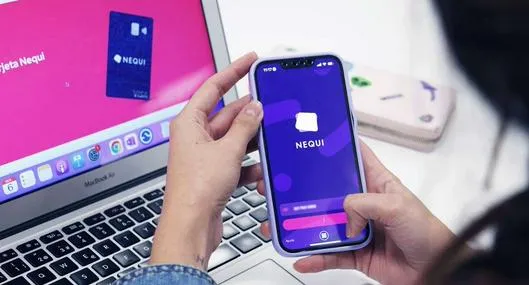
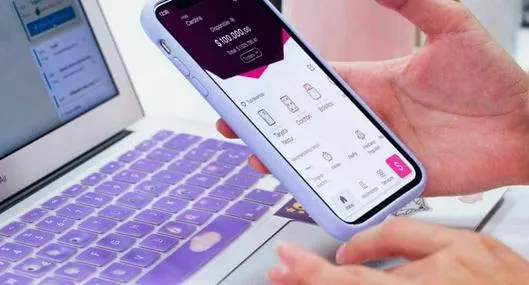

¿Cómo borrar los movimientos de Nequi?
En Nequi no es posible eliminar o borrar los movimientos del historial de transacciones. Este registro se mantiene de forma automática y no se puede modificar manualmente.
Esto se debe a que Nequi, al igual que la mayoría de los bancos y plataformas financieras, mantiene un registro completo de todas las transacciones por motivos de seguridad, transparencia y para cumplir con las regulaciones financieras. Estos registros son fundamentales para cualquier reclamo o revisión financiera futura.
Lo que sí se puede hacer, según el centro de ayuda de Nequi, es consultar o eliminar débitos automáticos o suscripciones y borrar caché y datos de la aplicación para mejorar el rendimiento.
Consultar o eliminar débitos automáticos o suscripciones em Nequi
Si se tienen pagos recurrentes vinculados a Nequi, se pueden gestionar y eliminar desde la aplicación con estos pasos.
- Entrar a Nequi.
- Ir donde está el nombre y foto y elegir ‘Ajustes’.
- Dar en ‘Tu Nequi’. Allí, se encuentra suscripciones y configuraciones de productos.
- En la sección de ‘Tus comercios vinculados’, dar en el ícono de la ‘Papelera’, si se quiere eliminar.
Borrar caché y datos de la aplicación para mejorar el rendimiento de Nequi
Esto no elimina el historial de transacciones, sino que ayuda a que la app funcione mejor al eliminar errores y liberar espacio en el celular.
- Para Android: ir a ‘Ajustes’ o ‘Configuración’ de tu celular, luego a ‘Aplicaciones’, seleccionar ‘Nequi’, dar en ‘Memoria’, luego ‘Borrar datos’ y ‘Borrar caché’.
- Para iOS: eliminar la app y descargarla de nuevo.
* Pulzo.com se escribe con Z
LO ÚLTIMO
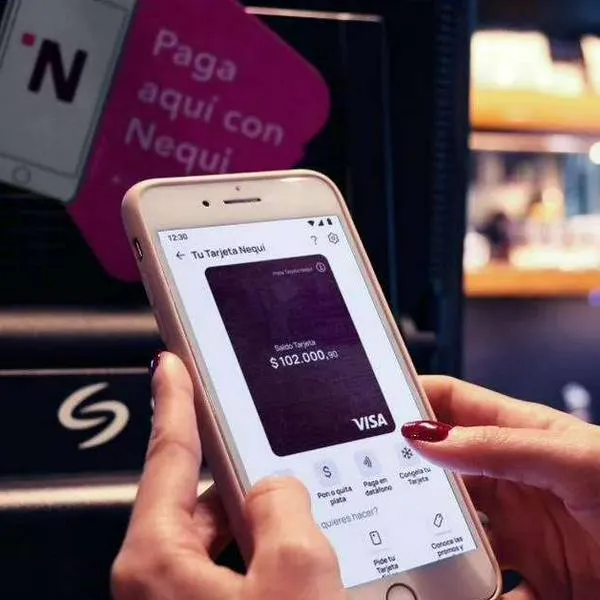
.svg)
